下载系统不要下迷你版的下载8G左右的镜像,现在centos8都集成kvm虚拟主机这块了安装好后可以直接用另一台电脑浏览器输入<你的kvm主机ip地址后面加:9090>进行访问。由于centos8即将停止维护,建议大家用Oraclelinux ;
安装进到这里进入软件选择 ,还要在网络与主机名打开网络或者编辑添加静态ip
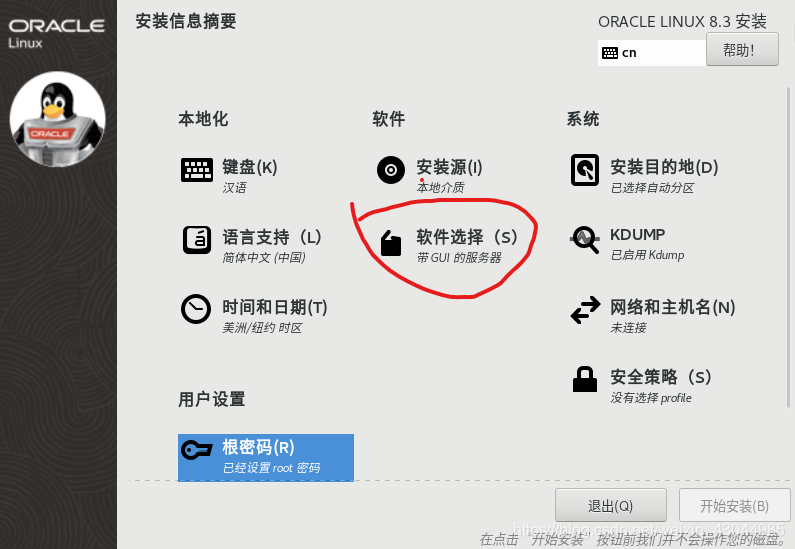
选着虚拟化主机在右边打钩虚拟化平台其它随意选,
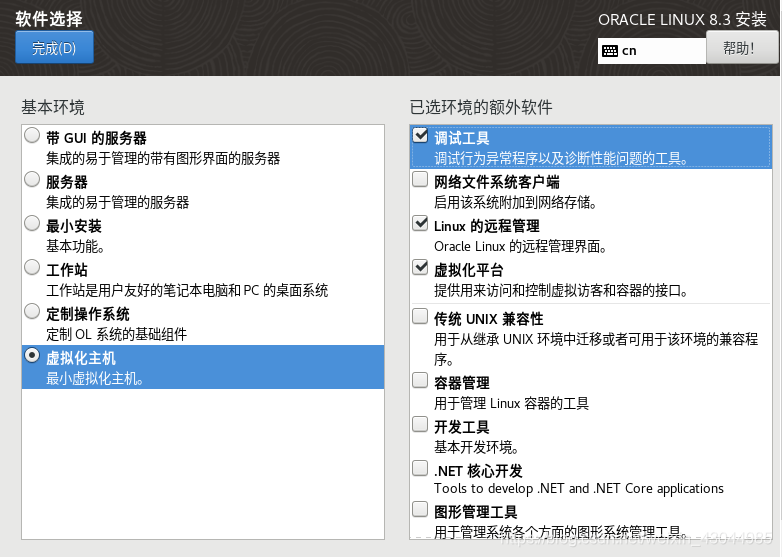
安装完后进入主题
首先用xshell远程访问到虚拟主机上
更新缓存 dnf makecache
更新系统 dnf update
通过Cockpit管理虚拟机
除非您进行的是最小安装,否则默认情况下,Web控制台默认安装在Oracle linux安装上。
Web控制台默认情况下未启动,因此第一步是使用以下命令启用它:
systemctl enable --now cockpit.socket
·一般都安装了没有安装的进行以下步骤·
如果未安装cockpit,则可以使用以下命令进行安装:
dnf install cockpit
systemctl enable --now cockpit.socket
默认情况下,虚拟机模块不包括在标准的Cockpit安装中。
然后,我们需要从cockpit-machines软件包开始安装一些其他软件包,该软件包可以从Web控制台管理虚拟机:
dnf install cockpit-machines
下一步是打开Web浏览器, cockpit使用9090端口,例如:
要访问cockpit Web控制台示例:https:// :9090
使用根帐户或另一个用户帐户登录到Web控制台。
登录后,单击左侧菜单中的“虚拟机”选项。
登录后发现还不能创建虚拟机提示要安装virt-install 可以使用下面命令
dnf module install virt
dnf install virt-install virt-viewer libguestfs-tools
使用systemctl命令启用并启动libvirtd服务:
systemctl enable libvirtd.service#设置开机自启
systemctl start libvirtd.service #开启服务
systemctl status libvirtd.service#查看服务
然后用浏览器登录查看
上图
这是登录界面
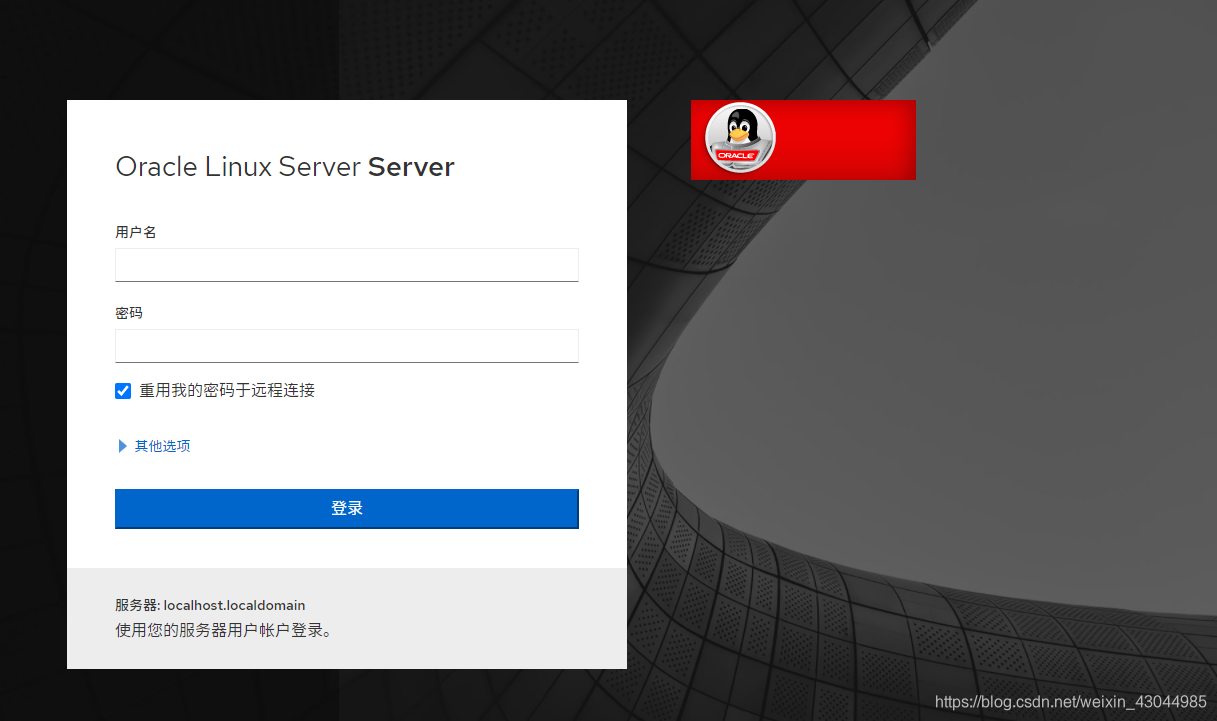
标题这是登录管理界面在右上角那点击第一项可以设置成中文
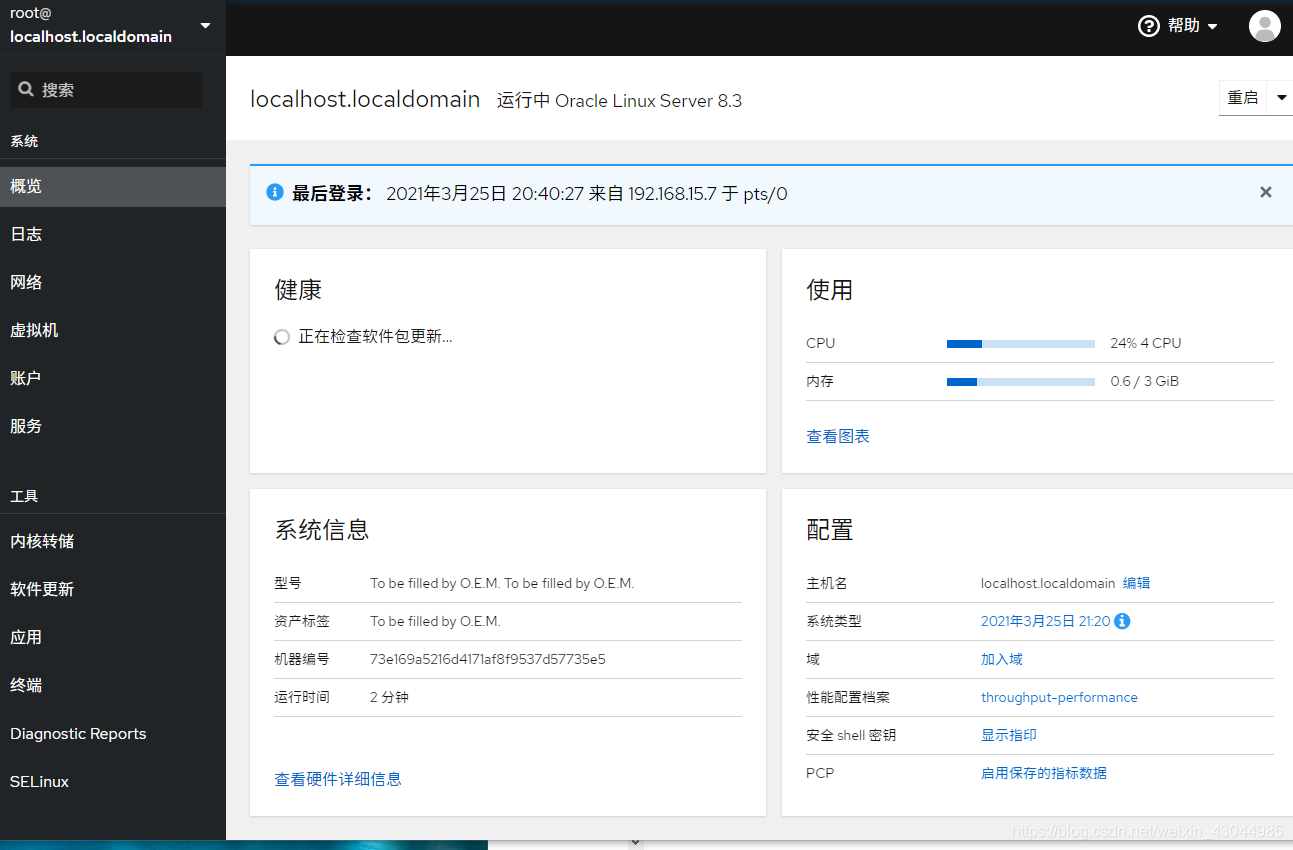
网桥可在网页里的网络添加,但可能也会自动换ip 回到虚拟主机输入 ip a 查看地址就可以了 可以手动添加
网桥配置数据 我的网桥是dhcp
建议做静态
cd /etc/sysconfig/network-scripts/
vim ifcfg-bridge0
把下面的BOOTPROTO=的dhcp 改成 static然后填加
IPADDR=192.168.15.8 ## 替换你的ip
NETMASK=255.255.255.0
GATEWAY=192.168.15.4 ## 替换你的网关
DNS1=114.114.114.114
STP=no
TYPE=Bridge
PROXY_METHOD=none
BROWSER_ONLY=no
BOOTPROTO=dhcp
DEFROUTE=yes
IPV4_FAILURE_FATAL=no
IPV6INIT=yes
IPV6_AUTOCONF=yes
IPV6_DEFROUTE=yes
IPV6_FAILURE_FATAL=no
IPV6_ADDR_GEN_MODE=stable-privacy
NAME=bridge0
UUID=f3f81856-bb33-46c7-835e-83f3aeec8ab9
DEVICE=bridge0
ONBOOT=yes
AUTOCONNECT_SLAVES=yes
网卡即是/etc/sysconfig/network-scripts/文件夹下类似ifcfg-enp3s0 配置数据
TYPE=Ethernet
NAME=enp3s0 #你的网卡名
UUID=1c96c6c9-0d5d-48f8-b00f-573ecb2ef646
DEVICE=enp3s0 #你的网卡名
ONBOOT=yes
BRIDGE=bridge
完成










 本文介绍了如何在Oracle Linux系统上搭建KVM虚拟化环境,包括安装Cockpit以通过Web控制台管理虚拟机,设置静态IP,启用libvirtd服务,以及安装必要的组件如virt-install。详细步骤涵盖了从远程访问到创建虚拟机的全过程。
本文介绍了如何在Oracle Linux系统上搭建KVM虚拟化环境,包括安装Cockpit以通过Web控制台管理虚拟机,设置静态IP,启用libvirtd服务,以及安装必要的组件如virt-install。详细步骤涵盖了从远程访问到创建虚拟机的全过程。
















 6856
6856

 被折叠的 条评论
为什么被折叠?
被折叠的 条评论
为什么被折叠?








